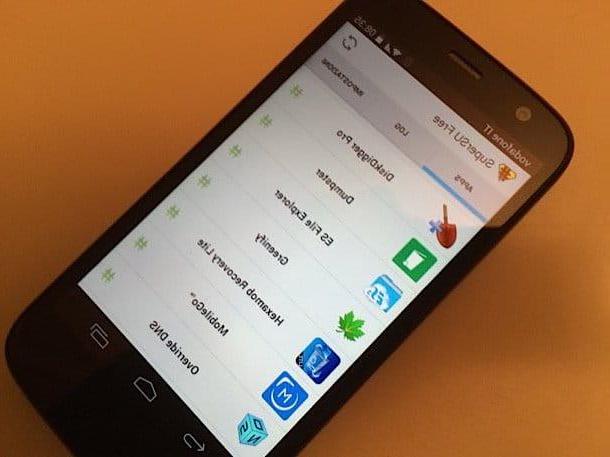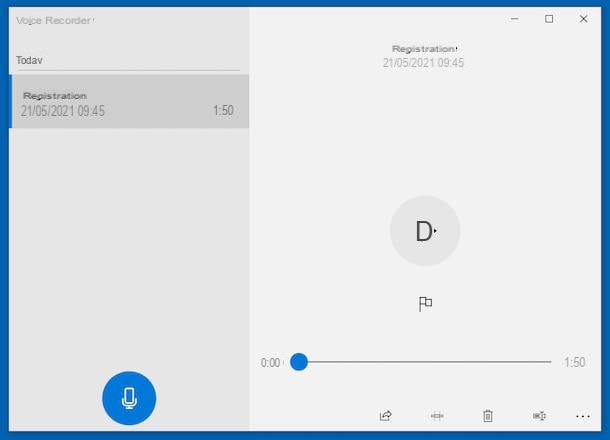Operaciones preliminares

Tienes toda la intención de aprender un grabar con Audacity pero aún no lo ha descargado en su PC? No hay problema, ya que descargar e instalar Audacity es realmente muy sencillo.
Primero, vaya al sitio web oficial del programa, mueva el cursor del mouse sobre el elemento Descargas (arriba) y seleccione el sistema operativo que tiene en el pequeño menú que se le propone.
En este punto, si está utilizando Windows, clic en el enlace Instalador de Audacity xyz y, para comenzar a descargar el archivo, haga clic en el elemento Instalador de Windows Audacity adjunto a la pantalla que se abre. Una vez que obtenga el archivo .exe para instalar el programa, inícielo y presione el botón Sí, Selecciona elciudad en el menú desplegable de idiomas disponibles, haga clic en el botón OK, A continuación, adelante cinco veces consecutivas y, para completar la configuración, en Instalar, adelante e final.
Si utiliza MacOSen su lugar, debe hacer clic en el enlace Audacity xyzdmg adjunto a la página de descarga del programa y luego en el elemento Audacity macOS DMG ubicado en la siguiente pantalla. Una vez que haya descargado el archivo .dmg Audacity, inícielo y, usando la ventana del Finder que aparece en la pantalla, arrastre el ícono del programa a la carpeta aplicaciones en Mac. Por último, inicie el programa invocándolo desde el Launchpad (el icono en forma de cohete ubicado en el Dock) y presione el botón Abri para superar las restricciones impuestas por macOS a las aplicaciones de desarrolladores no certificados.
Cómo grabar con Micrófono Audacity

Para poder grabar su voz o sonidos externos a través del microfono, primero debe conectar este último al PC a través del conector de audio (o la entrada proporcionada por la tarjeta de sonido instalada en el equipo).
Una vez hecho esto, comience Audacity y use los menús desplegables disponibles en el programa para configurar la grabación del micrófono: si está en Windows, configure el menú desplegable ubicado en la parte superior izquierda en la opción Windows WASAPI, ajuste el menú desplegable ubicado inmediatamente al lado (el relacionado con el dispositivo de grabación) en el elemento Micrófono (nombre de la tarjeta de sonido) y elige la opción 2 canales de grabación (estéreo) en el menú desplegable que se encuentra inmediatamente al lado.
Si, por el contrario, te encuentras en MacOS, asegúrese de que el menú desplegable ubicado en la parte superior izquierda esté configurado en Core Audio y elige la opción Entrada digital integrada en el menú desplegable que se encuentra inmediatamente al lado.
Para iniciar la adquisición de sonidos a través del micrófono, haga clic en el botón registro (conformado círculo rojo) ubicado en el panel de botones del programa. Posteriormente, para suspender registro, haga clic en el botón Pausa (al hacerlo, sin embargo, no podrá realizar cambios en el audio capturado) o, por para, presiona el botón Detener.
Para volver a escuchar la grabación, simplemente haga clic en el botón jugar (el que tiene la forma de triángulo) ubicado en la parte superior. Si lo desea, puede aplicar efectos y mejoras usando los botones y menús disponibles en la parte superior de la pantalla.
Cuando haya terminado de editar, puede guardar el audio como un archivo yendo al menú Archivo> Exportar> Exportar como [formato], ubicado en la parte superior izquierda. Por tanto, especifica el cartella en el que guardar el archivo y ajustar la última configuración (por ejemplo, el Formato y tasa de bits) utilizando la pantalla que se le propone y, cuando esté listo, haga clic en el botón Exportar, para completarlo todo.
Cómo grabar con Audacity desde el mezclador

Grabe con Audacity desde un combinar externo no es nada complicado. Sin embargo, es necesario que este último esté debidamente conectado al PC (oa la tarjeta de sonido) a través de la entrada correspondiente y correctamente reconocido por el sistema operativo. Para algunos dispositivos, puede ser necesario instalar conductores dedicados: Te invito a que consultes el manual de usuario de la batidora que tienes en tu poder para obtener información adicional al respecto.
En cualquier caso, una vez realizada la conexión entre el mezclador y el ordenador, inicie Audacity y configure el programa siguiendo el procedimiento más adecuado al sistema operativo que esté utilizando.
- Windows - configura el menú desplegable ubicado en la parte superior izquierda de la opción Windows DirectSound y seleccione, en el menú desplegable inmediatamente al lado, el elemento relacionado con combinar que está utilizando (si está conectado directamente a la PC, por ejemplo a través de USB) oa la tarjeta de sonido a la que está conectado el mezclador. Asegúrese de que el menú desplegable a la derecha de este último esté configurado en 2 canales de grabación, de lo contrario, hazlo tú.
- MacOS - Ve a la Preferencias del Sistema haciendo clic en el icono en forma de Dengranaje anexado a Dock, haga clic en el icono sonar y luego en el tablero Entrada (arriba). Finalmente, haga clic en el elemento relacionado con combinar , para configurarlo como el dispositivo de entrada predeterminado; si es un mezclador USB, debe elegir una voz similar a Códec de audio USB. Una vez hecho esto, regrese a la ventana de Audacity, asegúrese de que el menú desplegable en la parte superior izquierda esté configurado en Core Audio y elija los elementos en los dos menús ubicados inmediatamente después Entrada digital integrada e 2 canales de grabación.
Finalmente, haga clic en el botón registro (La círculo rojo) para iniciar la adquisición del audio procedente del mezclador, que puede suspender o detener en cualquier momento mediante los botones Pausa e Detener. Para exportar la grabación a un archivo de audio, todo lo que tiene que hacer es acceder al menú Archivo> Exportar> Exportar a [formato], arriba a la izquierda.
Cómo grabar con Audacity desde PC

Si necesita registrar elaudio de la computadora (por ejemplo, sonidos del sistema) y transferirlo a un archivo, Audacity puede ser extremadamente útil para usted. Arriba Windows, puedes hacerlo de una manera muy simple: configura el menú desplegable para que lo use el controlador (el de arriba a la izquierda) en Windows WASAPI, elige el artículo Altavoces / Altavoz (bucle invertido) desde el menú desplegable relacionado con el dispositivo de entrada (el segundo, desde la izquierda) y comience a grabar, presionando el botón registro.
En MacSin embargo, las cosas son ligeramente diferentes: antes de poder grabar desde su computadora, debe instalar Soundflower, un software adecuado para "secuestrar" el audio que se reproduce en la computadora en el canal de entrada. Para obtenerlo, conéctese a esta página web y haga clic en el elemento Soundflower-xyzdmg ubicado en la parte inferior para iniciar la descarga del archivo.
Luego, inicie el paquete que acaba de descargar, haga clic en el botón Abri para eludir las restricciones de macOS en aplicaciones de desarrolladores no certificados, haga clic con el botón derecho en el archivo Soundflower.pkg contenido en el paquete y luego haga clic dos veces en el botón Abri, para iniciar el programa de instalación.
Luego haga clic en los botones Continuar e Instalar, Escribe el la contraseña de la administración de Mac y, cuando aparezca la advertencia sobre extensiones bloqueadas, haga clic en el botón Abrir preferencias de seguridad y luego en el botón permitir correspondiente a software del sistema del desarrollador MATT INGALLS. En este punto, haga clic en los botones cerca e No te muevas, inicia el paquete de nuevo Soudflower.pkg y repita el procedimiento de instalación nuevamente, que, esta vez, debería ser exitoso.
¡La mayor parte está prácticamente lista! Para grabar audio interno de Mac, inicie Audacity, seleccione, en el menú desplegable relacionado con los sonidos de entrada (el segundo desde la izquierda), el elemento Girasol (2 ch) y presione el botón registro para comenzar a capturar sonidos. Cuando haya terminado, presione el botón Ferma y guarde el archivo yendo al menú Archivo> Exportar> Exportar a [formato], arriba a la izquierda.
Cómo grabar con Audacity desde Internet

Usted necesita grabar con Audacity una secuencia de audio de Internet, por ejemplo, ¿una entrevista que le interesaría volver a escuchar más tarde? No hay problema.
Primero, comience Audacity y configúrelo para grabar sonidos provenientes de la tarjeta de sonido, como le mostré en el capítulo anterior de esta guía. Luego, conéctese al sitio web que contiene el audio de su interés y, luego de presionar el botón registro de Audacity, lanza el contenido multimedia que está interesado en capturar.
Cuando termine, presione el botón Ferma para detener la grabación y guardar el archivo que contiene el audio recién grabado, yendo al menú Archivo> Exportar> Exportar a [Formato], arriba a la izquierda.
Cómo grabar multipista con Audacity

Audacity es un software capaz de gestionar la entrada multipista (es decir, generado por varios dispositivos al mismo tiempo), sin embargo, la combinación de sonidos no tiene lugar, en este caso, en el lado del software, sino en el lado del hardware.
Esto significa, en la práctica, que Audacity puede adquirir audio de varios dispositivos al mismo tiempo, separando sus canales, pero, a diferencia de otros programas DAW, solo puede hacerlo siempre que haya una configuración de hardware precisa en sentido ascendente. Por ejemplo, puede conectar un mezclador externo a la PC y varios dispositivos: para separar el audio, en este caso, puede utilizar el multicanal que ofrece el propio mezclador.
Una vez hecho esto, simplemente inicie una grabación configurando el combinar como dispositivo de entrada y ajustando el número de canales desde el cual adquirir audio usando el menú inmediatamente adyacente. Cuando haya terminado, puede exportar el audio como de costumbre, usando el menú Archivo> Exportar> Exportar a [formato], arriba a la izquierda.
Por otro lado, podría actuar a nivel de software en caso de que desee grabar desde una única fuente, por ejemplo, el microfono, luego uniendo la grabación a otras pistas de sonido existentes (por ejemplo, MP3 que ha guardado en su computadora), arrastrándolos a la ventana principal de Audacity.
Cómo grabar una canción con Audacity

Necesitas dar rienda suelta a tu racha creativa y quieres grabar una canción con Audacity? No te preocupes, puedes hacerlo muy fácilmente. En primer lugar, por tanto, arranca el programa y prepáralo para grabar desde el micrófono, siguiendo los pasos que te mostré en uno de los capítulos anteriores de esta guía.
Posteriormente, si lo deseas, conecta los auriculares al ordenador (para que puedas escuchar mejor la base), ejecuta la pista de acompañamiento que prefieras e, inmediatamente después, pulsa el botón registro Audacity para iniciar la adquisición de tu voz.
Cuando haya terminado, presione el botón Ferma y escucha el resultado haciendo clic en el botón Play. Si lo encuentra satisfactorio, puede proceder a agregar la pista que contiene la pista de acompañamiento (también MP3), para obtener la canción completa: para ello, arrastre el archivo a la ventana de Audacity y espere unos instantes la pista de audio. que se generará.
Luego haga clic en herramienta de cambio de tiempo (el botón con el dos flechas laterales, ubicado en el panel de control superior de Audacity) y mueva la pista que contiene su voz hacia la derecha o hacia la izquierda, para hacer coincidir la voz con el ritmo de la base. Para comprobar si la alineación es válida, puedes escuchar la canción resultante tantas veces como quieras presionando el botón jugar.
Una vez que haya logrado un resultado satisfactorio, proceda a ajustar el volumen pista de audio y voz, si es necesario, actuando sobre los controles deslizantes apropiados ubicados a la izquierda de cada pista. Cuando crea que la canción finalmente está lista, puede exportar el archivo de audio usando el menú Archivo> Exportar> Exportar a [formato], arriba a la izquierda.
Debes saber, sin embargo, que Audacity no es el único software que te permite grabar fácilmente una canción: hay muchos otros, igualmente eficientes, de los que te conté en mi guía de programas para grabar canciones.
Cómo grabar con Audacity